На базе Raspberry, за несколько минут и без навыков программирования.
6775 просмотров
В одной кофейне увидел прикольную идею: телевизор, на котором показывалась прямая трансляция перекрестка в Токио. Подумал, что здорово будет сделать что-то похожее в офисе. Например, можно вывести трансляцию со стартовой площадки космического корабля. Или любую другую трансляцию с Youtube.
Практического смысла в этом, естественно, никакого нет. Но это же интернет — здесь не так много мест, где можно найти смысл.
У меня без дела лежал Raspberry Pi 3 и старый монитор Dell, которые я и использовал.
Инструкция написана для macOS. В теории всё что написано подходит и для Windows (только в первой части, будут свои нюансы, которые легко загуглить). Я и вовсе большую часть настроек делал с iPad через программу Termius.
- Raspberry Pi Zero или 3.
- Питание для Raspberry — подойдет любая зарядка с micro-USB.
- SD-карта на 8 Гб.
- Монитор или телевизор с HDMI-выходом.
1. Готовим Raspberry к работе
Смарт ТВ на Raspberry PI4 Установка Android TV
Начало стандартное для любого проекта на Raspberry. Вставляете SD-карту в компьютер, скачиваете программу Raspberry Pi Imager и устанавливаете с её помощью операционную систему Raspberry OS (выбирайте ту версию, что предлагается по умолчанию).
Как только Raspberry Pi Imager сделает своё дело, вытащите SD-карту из компьютера и вставьте её обратно. Появится внешний диск с названием boot.
Теперь рекомендую сразу настроить возможность удаленного подключения к Raspberry — чтобы можно было провести всю настройку нашей системы наблюдения без необходимости подключать мышку и клавиатуру к Raspberry.
Открываем Terminal и набираем команду для перехода в содержимое нашей SD-карты:
cd /Volumes/boot
Разрешаем подключаться к Raspberry по SSH вот такой простой командой:
Дальше создаём файл с настройками Wi-Fi-соединения:
sudo nano wpa_supplicant.conf
И указываем в этом файле параметры нашего Wi-Fi, чтобы Raspberry смог к нему подключиться (в ssid записываем название сети, в psk пароль):
ctrl_interface=DIR=/var/run/wpa_supplicant GROUP=netdev update_config=1 country=RU network=< ssid=»FOMA» psk=»KINYAEV» key_mgmt=WPA-PSK >
Cmd + S и Cmd + Y для сохранения файла. Всё готово — вставляем SD-карту в Raspbbery, подключаем его к питанию и телевизору, ждем загрузки операционной системы.
2. Подключаемся к Raspberry
Так как мышки и клавиатуры под рукой нет, настройку будем делать удаленно. Открываем Terminal на компьютере и вводим команду, которая «найдет» raspberry в локальной сети:
ping raspberrypi.local
Смотрим на IP-адрес, который покажется на экране. Это как раз адрес нашего Raspberry — его нужно вставить в следующую команду (допустим, IP-адрес 192.168.0.1):
Система спросит пароль. По умолчанию это raspberrypi.
Всё, подключились. Теперь нужно сделать две вещи: сменить пароль по умолчанию и скачать обновления.
Вводите старый пароль: raspberrypi. И два раза новый.
sudo apt-get update sudo apt-get upgrade
Если нужны какие-то дополнительные настройки — сменить разрешение и так далее, то они спрятаны вот за этой командой:
sudo raspi-config
2. Настраиваем всё для трансляций
Нам нужна библиотека, которая умеет работать с Youtube-трансляциями (и не только). Она берет URL со страницей трансляции и превращает его в потоковое видео, которое уже можно показать с помощью плеера, предустановленного в ОС Raspberry.
pip3 install —user —upgrade streamlink
Запускаем стрим. Я нашел на Youtube вот такую трансляцию с перекрестка в Токио. Тут и поезда и машины и пешеходы — бурная жизнь. Вы можете найти любую другую.
Вставляем ссылку на трансляцию вот в эту команду:
streamlink -p «omxplayer —timeout 20» —player-fifo https://youtu.be/LhcJC9Y2IAM best
И смотрим на телевизор, к котором подключен Raspberry. Через пару секунд должна появиться картинка.
3. Делаем так, чтобы Raspberry при загрузке сразу включал трансляцию
Чтобы каждый раз вручную не подключаться к Raspberry и не вводить эту длинную команду, можно настроить автозапуск трансляции при загрузке микрокомпьютера.
Есть несколько разных способов, но я порекомендую самый простой — добавить скрипт в автозапуск. Последовательно вводим команды:
mkdir /home/pi/.config/autostart nano /home/pi/.config/autostart/livetv.desktop
Откроется файлик, в него нужно добавить следующий код:
[Desktop Entry] Type=Application Name=Clock Exec=streamlink -p «omxplayer —timeout 20» —player-fifo https://youtu.be/LhcJC9Y2IAM best
Cmd+S, Cmd+Y. Готово.
Показать ещё
28 комментариев
Написать комментарий.
Статья о том как воткнуть в монитор HDMI с нужной картинкой?
Развернуть ветку
Сразу видно человека никогда ничего не делавшего своего руками! Типичный потребитель без целей и задач! Автору спасибо, заказал две малины и два монитора себе и родителям!
Развернуть ветку
Да, комментатор похож на типичного потребителя «яблочной» продукции. Но как я думаю — боготворение их поделок лежит, в первую очередь, в незнании и непонимании принципов работы современных устройств. Удивлён что он знает, что такое HDMI, ведь Apple уже как несколько лет выпилило эти порты из своих устройств. Вот удивится, когда не сможет настроить подобный стрим даже с помощью хваленого Apple TV.
Развернуть ветку
Развернуть ветку
«Зачем тебе знать как устроены часы? Просто поглядывай иногда на время»
Какой смысл разбираться в устройстве механизмов и тем более тратить время на копание в них? И уж тем более уничижительно относиться к тем, кто не хочет этой фигней страдать. В США развита концепция Out of the Box- вытащил из коробки, включил и начал пользоваться инструментом. Смысл ведь не в том, чтобы тратить время и копаться в инструменте, а в том, чтобы работать/учиться/зарабатывать с помощью инструмента
Развернуть ветку
Истинный русский перед использованием инструмента должен сначала его победить!!
Развернуть ветку
Ну, вообще то можно проще и дешевле, через любой hdmi stick.
Развернуть ветку
Можно еще проще и с прибылью- продать хлам на Авито
Развернуть ветку
Типичный потиебитель без целей и задач
Ну, нет, просто у него другие цели и задачи, не совпадающие с вашими. Может у него небольшой бизнес и трата времени на эту поделку, которая прибыли не приносит, а время, которое можно потратить на зарабатывание, отнимает
Развернуть ветку
Развернуть ветку
Аккаунт удален
Развернуть ветку
«Практического смысла в этом, естественно, никакого нет. Но это же интернет — здесь не так много мест, где можно найти смысл.» уже за эту фразу плюс статье. причем даже не сомневаюсь, что некоторые читатели повторят просто потому что могут
Развернуть ветку
Аккаунт удален
Развернуть ветку
Любой старый планшет Acer с micro hdmi выходом делает всё тоже самое)
Развернуть ветку
парню просто себя занять надо было и в том ничего плохого нет.
raspberry pi 3 — 4500р
бомжовый монитор — 3000р
————
за 7 тыщ можно купить телевизор 24 дюйма на андроиде который сможет смотреть и ютуб и все на свете.
Развернуть ветку
Аккаунт удален
Развернуть ветку
Все это конечно прикольно, но только до тех пор, покуда есть рэспбэрри или что-то подобное без дела.
В иных случаях будет проще да и дешевле купить android tv-приставку, которую даже можно подключить через тульпаны (если телек совсем древний).
Развернуть ветку
так да, в прошлом году купил вонтар х3 за 3200, там есть все — полноценный андроид. поставил hd videobox — все фильмы/сериалы бесплатно, качать не надо, кайф. хдмай, зуб, вайфай, юсб. Да еще и часы встроенные светятся. Обрезанности андроида не заметил, все приложения работают как на телефоне. Встроенная память — можно накачать туда сериалов (хотя можно и на флэшку или хдд внешний) и взять маленькую эту коробочку на дачу с медленным инетом. весит она грамм 50 наверное, размер чуть больше телефона. в общем соотношение цена/польза наверное 1/5
Развернуть ветку
Пи зеро стоит дешевле свистка на андроиде, питается от usb и там полноценный линукс, а так же гребенка gpio, что открывает куда больший простор, чем свисток на андроиде изуродованном китайцами.
Развернуть ветку
Можно использовать хром в режиме киоск, тогда сфера применения резко расширяется.
Развернуть ветку
Недавно начал изучать программирование. Интересная статья, спасибо.
Развернуть ветку
Статья больше относится к *nix и администрированию.
О программировании тут ничего нет
Развернуть ветку
Спасибо за подробное описание! Странно, но на моем Raspberry Pi 3 Model B трансляция и ролики YouTube тормозят, да и в разных источниках читал, что Pi 3 не тянет, а тут все отлично. Попробую запустить по вашей инструкции.
Развернуть ветку
по мониторам могу сказать — у меня есть две коробки ноутбучных экранов, на всех разный лвдс, вот если бы был способ их к рапсу подключить, было бы круто
Развернуть ветку
Погуглить словосочетание «универсальный скайлер»
Источник: vc.ru
Медиацентр на Raspberry Pi 2
Многие знают, что Raspberry Pi работает на системе Linux. На официальном сайте рекомендован дистрибутив Raspbian (для тех, кто не знает, дистрибутив — видоизменённая операционная система, предназначенная для определённых нужд). Мы же планируем смотреть IPTV и будем использовать дистрибутив OpenElec.
Чтобы установить данную систему, необходимо записать на SD-карту универсальный установщик NOOBS. Скачать его можно по ссылке
После скачивания распакуйте ZIP-архив прямо на SD-карту. Также не забудьте скопировать файл iptv.m3u (его можно найти в приложениях к статье в архиве, распакуйте его). Вставьте SD-карту в Raspberry Pi. Проверьте, подсоединена ли мышь. Подключите микрокомпьютер к телевизору, а затем к сети через зарядное устройство.
На одном из AV-входов телевизора появится меню. Выглядит оно примерно так:
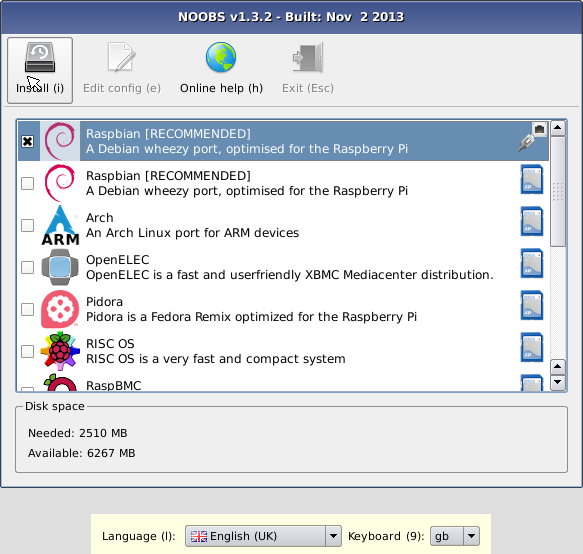
С помощью мыши выберите OpenELEC и нажмите Install. Установка системы займёт не более 5 минут. После установки появится меню первоначальной настройки. Там вы сможете выбрать язык системы.
Первая настройка завершена? Переходим к следующему шагу!
3. Настройка IPTV
Чтобы смотреть каналы в HD качестве (или смотреть платные каналы), необходимо настроить клиент PVR. Он уже встроен в систему. Чтобы его включить, необходимо провести некоторые манипуляции. Но нам ведь это не страшно, да?
Перейдите в раздел Настройки > Дополнения > Установить из репозитория > Все репозитории > Клиенты PVR. Вам будет предложено выбрать одно из дополнений PVR. Выберите PVR IPTV Simple Client. Установите его. Затем снова щёлкните по PVR IPTV Simple Client и выберите «Настроить». В поле Расположение стрелками выберите «Локальный путь, в том числе Локальная сеть».
Нажмите на надпись Путь к M3U. Откроется файловый менеджер. Выберите файл iptv.m3u и нажмите OK. Затем в меню щёлкните по кнопке «Включить». Закройте меню, нажмите кнопку «Домой» (в форме домика). Выберите раздела Настройки > ТВ > Общие > Вкл. Затем выйдите из меню, нажмите кнопку «Питание» (кнопка выключения) и выберите «Перезагрузка». После перезагрузки появится новый раздел — ТВ.
В нём выберите «Каналы». Появится список каналов (качество сравнимо с HD).
4. Заключение
Эта настройка была проведена для просмотра HD каналов, так как телевизор не показывает каналы HD, но поддерживает HDMI-сигнал. Вы можете использовать другие плейлисты, например, с иностранными каналами, или тематические каналы (спортивные плейлисты). Их можно найти в Интернете.
Прикрепленные файлы:
- iptv.zip (2 Кб)
Теги:
 AfoninZ
AfoninZ  Опубликована: 31.03.2016
Опубликована: 31.03.2016  0
0  0
0
![]()
 Вознаградить Я собрал 0 0
Вознаградить Я собрал 0 0
Оценить статью
- Техническая грамотность
Источник: cxem.net
Как собрать Android TV Box с Raspberry Pi
Хотите создать медиацентр на базе Raspberry Pi, но обнаруживаете, что базовая установка Kodi не предлагает достаточно функций? Не волнуйтесь, есть проверенная альтернатива: Android TV!
Вот как установить Android TV и пользоваться преимуществами всех популярных потоковых приложений, работающих на Android, на Raspberry Pi 3, 3 B + и Raspberry Pi 4.
Android TV на Raspberry Pi
Перед началом важно понять, что версии Android и Android TV, используемые в этом проекте, являются бета-стандартами. Таким образом, они имеют определенные недостатки, которые могут отсутствовать на реальном устройстве Android TV.
Для работы под Android TV подходят три модели Raspberry Pi:
- Малина Pi 3
- Малина Pi 3 B +
- Raspberry Pi 4
Шаги для Raspberry Pi 4 приведены ниже. Для Raspberry Pi 3 и 3 B + требуются различные шаги, которые будут выполнены позже.
Установите Android TV на Raspberry Pi 4
Чтобы создать свой собственный Android TV на базе Raspberry Pi 4, вам понадобятся:
- Raspberry Pi 4 (лучше всего подходят модели 4 ГБ или 8 ГБ)
- Карта microSD хорошего качества (16 ГБ или больше)
- Блок питания Raspberry Pi 4
- USB-клавиатура и мышь (в качестве альтернативы, комбинированный пульт)
- флешка
- Кабель HDMI
- Кабель Ethernet (опционально)
Собрав все эти предметы, вы готовы начать.
Шаг 1. Загрузите и установите Android TV
Чтобы установить Android TV на Raspberry Pi 4, начните с приобретения сборки LineageOS 18.1 Android TV.
Скачать : LineageOS 18.1 Android TV от KostaKANG
Затем загрузите и установите Etcher из Balena. Это универсальный инструмент для записи образов дисков, используемый здесь для создания загрузочных SD-карт для Raspberry Pi.
Скачать : Etcher
Затем вам следует установить LineageOS на SD-карту с помощью Etcher. Обратитесь к нашему руководству по установке ОС Raspberry Pi для получения подробной информации.
Шаг 2. Настройте Android TV, TWRP и GApps
В отличие от сборки Raspberry Pi 3, установка Android TV на Raspberry Pi 4 практически готова к использованию из коробки. Сказав это, вам нужно будет установить несколько приложений, которые не включены, не в последнюю очередь GApps. Однако требуется несколько настроек.
Однако сначала вам нужно знать, как использовать Android TV с клавиатурой.
- F1 = Дом
- F2 = Назад
- F3 = Просмотр открытых приложений
- F4 = Меню
- F5 = мощность
- F11 = уменьшение громкости
- F12 = Увеличение громкости
После подключения к сети Wi-Fi включите параметры разработчика:
- Перейдите в « Настройки»> «Настройки устройства».
- Открыть О
- Прокрутите до номера сборки и нажимайте его несколько раз, пока не увидите сообщение о параметрах разработчика.
- Вернитесь назад, и вы увидите меню «Параметры разработчика» в разделе «Настройки».
Имея доступные параметры разработчика, вы можете настроить параметр расширенной перезагрузки, чтобы разрешить доступ к меню восстановления TWRP:
- Откройте « Настройки»> «Настройки устройства».
- Выберите параметры разработчика
- Здесь нажмите Advanced reboot
Это позволяет вам получить доступ к TWRP, который необходим для прошивки и загрузки неопубликованных приложений, и именно здесь входит пакет GApps.
Пакеты Google Apps (GApps) для Android TV на Raspberry Pi 4 в настоящее время являются тестовыми сборками. Это означает, что функции могут отсутствовать или работать нестабильно.
Выберите пакет tvstock или tvmini и загрузите ZIP-файл на свой компьютер, затем скопируйте его на съемный диск, который можно подключить к Raspberry Pi.
Как только вы это сделаете, загрузитесь в TWRP:
- Откройте Настройки> Настройки устройства.
- Выберите Reboot> Recovery.
- Выберите Установить
- Перейдите к ZIP-файлу GApps
- Используйте смахивание, чтобы подтвердить вспышку, и подождите
- Затем выберите Wipe> Factory Reset.
Чтобы выйти из TWRP, перезапустите Raspberry Pi 4 с помощью параметра «Перезагрузка».
Шаг 3. Перезагрузите Raspberry Pi 4, чтобы использовать Android TV.
Теперь, когда вы разобрались с приложениями Google, вы можете перезагрузить Pi 4, чтобы начать использовать Android TV. Войдите в свои учетные записи, загрузите инструменты потоковой передачи мультимедиа или подключите свои собственные мультимедиа к системе. Это все для вас!
Хотите дальнейшую настройку? В этой сборке Android TV для Raspberry Pi 4 есть несколько настроек, которые вы можете внести в настройку. Это охватывает все, от настройки аппаратной кнопки питания до настройки SSH. Вы также можете включить ИК-пульт и отправлять звук через разъем 3,5 мм вместо HDMI.
Вы найдете специальные параметры Raspberry Pi 4 в разделе «Настройки»> «Настройки устройства»> «Настройки Raspberry Pi» .
Настройки и советы по устранению неполадок можно найти на странице загрузки на веб-сайте KostaKANG.
Установите Android TV на Raspberry Pi 3 и 3 B +
Если у вас Raspberry Pi 3/3 B +, шаги по установке несколько отличаются. Перед началом убедитесь, что у вас есть:
- Raspberry Pi 3 или Raspberry Pi 3 B +
- Карта microSD хорошего качества
- Надежный блок питания Raspberry Pi
- USB-клавиатура и мышь (или комбинированный пульт)
- флешка
- Кабель HDMI
- Кабель Ethernet (опционально)
Чтобы установить Android TV на Raspberry Pi 3 или 3 B +, вам потребуются следующие загрузки программного обеспечения:
- LineageOS 16
- Откройте пакет GApps Pico с сайта opengapps.org
- Программное обеспечение для записи на SD-карту Etcher
Готов начать? Пошли.
Шаг 1. Распакуйте и установите Android
Установка LineageOS на Raspberry Pi дает вам преимущества операционной системы Android. Это означает потенциально лучшую поддержку мультимедийного программного обеспечения, такого как YouTube и Kodi. Однако, если установлены правильные приложения Google, ваш Raspberry Pi под управлением Android станет отличным Android-телевизором.
Это возможно с различными версиями Android для Raspberry Pi , но для достижения наилучших результатов используйте версию LineageOS, указанную выше. Прежде чем продолжить, убедитесь, что ZIP-файл распакован.
Затем вам следует установить LineageOS на SD-карту с помощью Etcher. После установки и успешной загрузки LineageOS требует базовой настройки. Определите обычные вещи: установите страну, часовой пояс и т. Д.
Шаг 2. Подготовьте Android TV для работы с приложениями Google
Теперь ваш Raspberry Pi работает под управлением Android. Это версия, основанная на AOSP, что означает, что приложения Google не установлены – вам нужно будет установить их вручную.
Вы уже должны были загрузить пакет GApps на свой компьютер. Посетите opengapps.org и выберите:
(Заманчиво выбрать вариант Android TV, а не Pico – не делайте этого. Это просто файл большего размера и на самом деле он ничего не делает, кроме как вызывать проблемы в дальнейшем.)
Выберите « Загрузить» , затем, когда файл GApps будет сохранен на вашем ПК, скопируйте его на USB-накопитель. Безопасно удалите это и вставьте в Raspberry Pi.
Затем в LineageOS откройте панель приложений и выберите « Настройки»> «Система»> «О планшете» . Здесь прокрутите вниз до номера сборки и щелкните его несколько раз. В конце концов, это добавит меню параметров разработчика на предыдущий экран.
Нажимайте назад, пока не выйдете из приложения « Настройки» , затем снова откройте его и перейдите в « Система»> « Параметры разработчика» . Выберите Root-доступ и выберите опцию Apps and ADB , нажав OK при отображении предупреждения.
Затем прокрутите вниз до Локального терминала и включите приложение. Это дает вам доступ к локальной оболочке, что означает, что вы можете вводить команды с клавиатуры.
Вернитесь в панель приложений и откройте приложение «Терминал», затем разрешите приложению доступ к вашему устройству.
Далее введите команду суперпользователя:
Появится окно с предупреждением Privacy Guard. Установите флажок «Запомнить мой выбор» (чтобы в будущем получить разрешение на то, что вы собираетесь делать), а затем « Разрешить» .
Далее введите команду
rpi3-recovery.sh
Это загружает сценарий восстановления. Введите команду перезагрузки, чтобы запустить ее.
reboot
Raspberry Pi загрузится в консоль восстановления TWRP. Здесь выберите « Установить», затем « Выбрать хранилище», чтобы выбрать флэш-накопитель USB.
Выберите файл GApps, затем « Установить Zip» и на следующем экране отметьте « Перезагрузить после установки» , затем проведите пальцем, чтобы подтвердить Flash .
Когда устройство перезагрузится, вы сможете получить доступ к Play Store.
Шаг 3. Настройте интерфейс Android TV
Пока вы заметите, что интерфейс LineageOS на вашем Raspberry Pi в основном выглядит как Android, а не Android TV. Чтобы изменить это, вам понадобится пусковая установка.
Доступны несколько; мы использовали поддерживаемую рекламой программу запуска ATV Launcher Free из Play Store. Просто войдите в свою обычную учетную запись Google, найдите ее и установите. (Обратите внимание, что ваш первоначальный вход в Play Маркет займет некоторое время, благодаря шагам проверки.)
Разобрав интерфейс, вам нужно добавить несколько полезных мультимедийных приложений. Такие вещи, как YouTube, Plex, Amazon Prime Video, Kodi и другие, работают, и все они доступны в Google Play. Просто установите их как обычно, чтобы воспользоваться преимуществами существующих подписок.
Примечание. Производительность этих приложений в лучшем случае оказалась неоднозначной. Для достижения наилучших результатов придерживайтесь YouTube. Если вы ищете другие приложения, поищите лучшие версии для установки.
Шаг 4. Управление телевизором Raspberry Pi 3 Android TV
Когда все готово, вы, вероятно, захотите отключить мышь и клавиатуру в пользу чего-нибудь легкого. Для Raspberry Pi доступно несколько удаленных опций, которые должны работать с Android TV.
Одним из вариантов является беспроводная мини-клавиатура / пульт дистанционного управления Air Remote, который представляет собой комбинированное устройство с настраиваемой светодиодной подсветкой.
В качестве альтернативы вы можете предпочесть беспроводную мини-клавиатуру iPazzPort с тачпадом . Это объединяет клавиатуру и тачпад вместе с D-панелью и медиа-контроллерами в одно устройство.
Оба устройства являются беспроводными и поставляются со специальным ключом Wi-Fi, специально предназначенным для пультов дистанционного управления.
Наслаждайтесь медиа с Android TV для Raspberry Pi!
К настоящему времени у вас должен быть Raspberry Pi 3 или более поздней версии, перекачивающий видео и музыку с помощью LineageOS с пользовательским интерфейсом Android TV. Фактически, у вас есть ТВ-приставка для Android, сделанная своими руками!
По общему признанию, у вас могут возникнуть проблемы с производительностью, поэтому убедитесь, что ваша карта microSD в порядке. Также убедитесь, что вы используете утвержденный блок питания Raspberry Pi. Это гарантирует, что Pi получит необходимую мощность, не рискуя пониженным напряжением и повреждением карты microSD.
Вам нравится Android TV, но вы не получаете лучших результатов? Возможно, вместо этого купите приставку Android TV.
Связанный
Лучшие сообщения
- Лучшие сайты даркнета, которые вы не найдете в Google
- Dark Web против Deep Web: в чем разница?
- 4 способа удаления вредоносных программ-троянцев из Windows 10
- Что такое Shadow Web? Объяснил
- 5 способов сжатия видео на iPhone
- Как выглядит даркнет?
- The Devil in Me — самая интерактивная игра Dark Pictures
- Что такое смурф в играх?
- Безопасны ли умные игрушки для ваших детей?
- Как добавить свои AirPods в iCloud
Источник: www.istocks.club